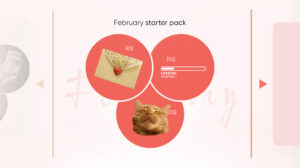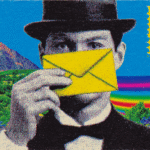Как сделать продажи в чат-ботах максимально эффективными? В этом вам помогут статистика и аналитика. Они позволят выявить слабые места автоворонки и шаг за шагом довести конверсию до максимума.
Всю необходимую информацию для анализа вы найдёте прямо в BotHelp. Сколько людей зашло в воронку, сколько дошло до конца, где взять цифры по рекламной кампании. Рассказываем и показываем в этой статье.
Статистика в ботах
В конструкторе чат-ботов BotHelp есть режим просмотра, в котором видна статистика по каждому сообщению. Зайдите в бота, но не нажимайте на кнопку «Редактировать». Так вы сможете увидеть, сколько людей получили сообщение, сколько из них прочитали его или нажали на кнопку.
Если вы видите, что статистика на каком-то шаге сильно проседает, попробуйте в нём что-то поменять. Тестируйте разные варианты, чтобы выявить лучший.
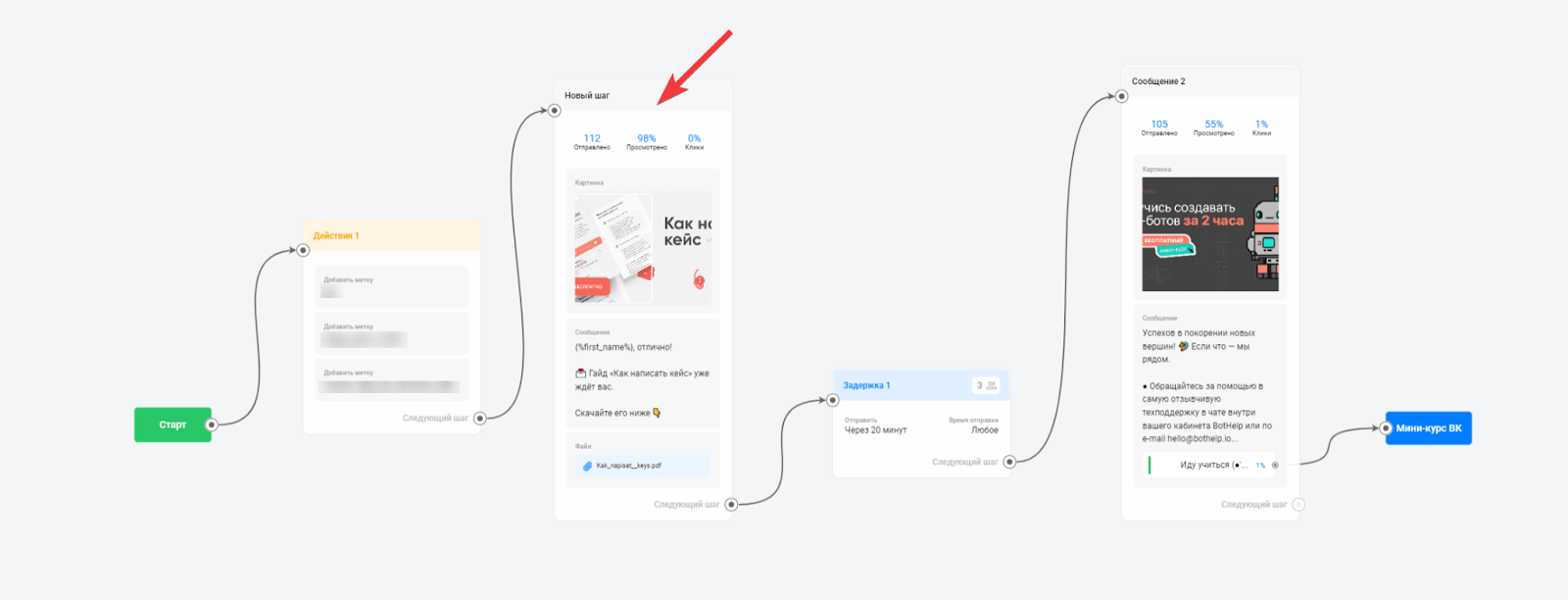
В шаге «Сообщение»
Отправлено — это количество отправленных сообщений. Не стоит путать с количеством подписчиков, так как каждый подписчик может получить сообщение несколько раз, если перезапустит бота.
Просмотры — это количество открытых сообщений. Процент считается от числа отправленных. В статистике Telegram-ботов просмотры не отображаются, так как API Telegram не передаёт эти данные.
Клики — это число кликнувших по кнопке от числа отправленных. Если в шаге нет кнопки, то в статистике будет 0%.
Уже из этих чисел вы можете сделать выводы для каждого шага и внести правки в бота, если показатели низкие.
Пример:
Вы открываете бота и видите в одном из шагов низкий процент клика на кнопку. Проанализируйте текст в этом шаге. Возможно, вы забыли прописать призыв к действию и подписчики не поняли, что нужно делать. Или текст на кнопке был слишком длинным и его стоит заменить.

В шаге «Задержка» и «Расписание»
На шагах «Задержка» и «Расписание» вы можете увидеть число подписчиков, находящихся на этом шаге на данный момент. При клике на число открывается список подписчиков и вы можете открыть диалог с каждым из них. В будущем появятся массовые действия с этим списком.
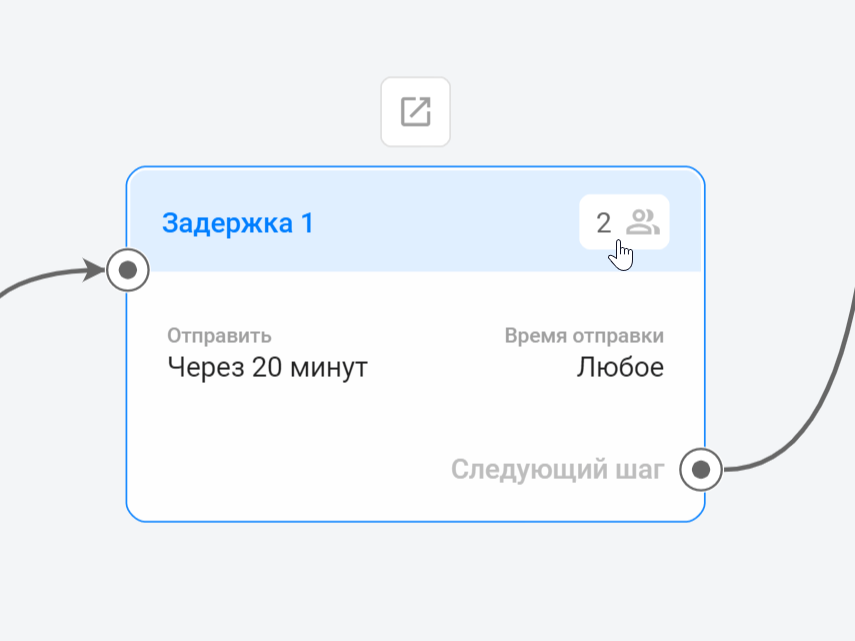
Статистика кнопок
Для каждой кнопки есть своя статистика CTR — отношение нажатий к просмотрам.

Процент считается от общего количества просмотров сообщения с кнопкой. Каждый новый просмотр без клика по кнопке будет снижать процент кликов. Повторное нажатие на ту же кнопку не влияет на её статистику.
Ещё раз об особенности Telegram: для ботов в этом мессенджере не отображается статистика просмотров, так как API Telegram не передаёт эти данные.
Дополнительная аналитика через шаг «Действие»
Чтобы дополнительно проанализировать воронку, добавьте в цепочку шаг «Действие».
Например, вам надо отследить людей, которые дошли до определённого шага. Поставьте перед ним «Действие», установите в нём метку.

Теперь в разделе «Подписчики» вы сможете установить по ней фильтр и увидеть всех, кто дошёл до нужного шага. И например, запустить по ним рассылку.
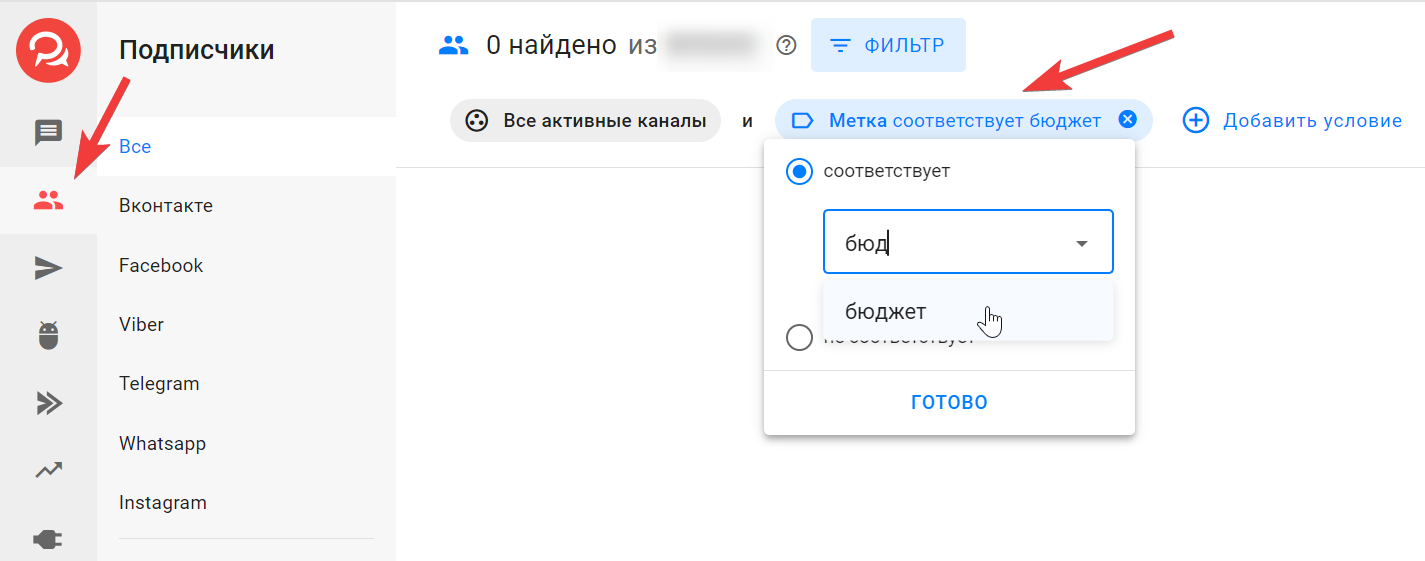
Читайте также:
Как создать и монетизировать свой проект в Telegram за один вечер: от идеи и контента до автоворонки. Часть 1. Часть 2.
Статистика в рассылках
Как узнать, скольким подписчикам доставлена рассылка? Сколько из них прочитали её? И сделать выводы по конверсии?
В рассылках также видна статистика отправленных сообщений, сколько из них было доставлено, количество просмотров и кликов на кнопку, если она есть.
Для разовых рассылок статистика отображается в двух местах:
- В общем списке отправленных рассылок;

В рассылках, как и в ботах, не отображается статистика просмотров для Telegram, так как API Telegram не передаёт её.
- Внутри рассылки.
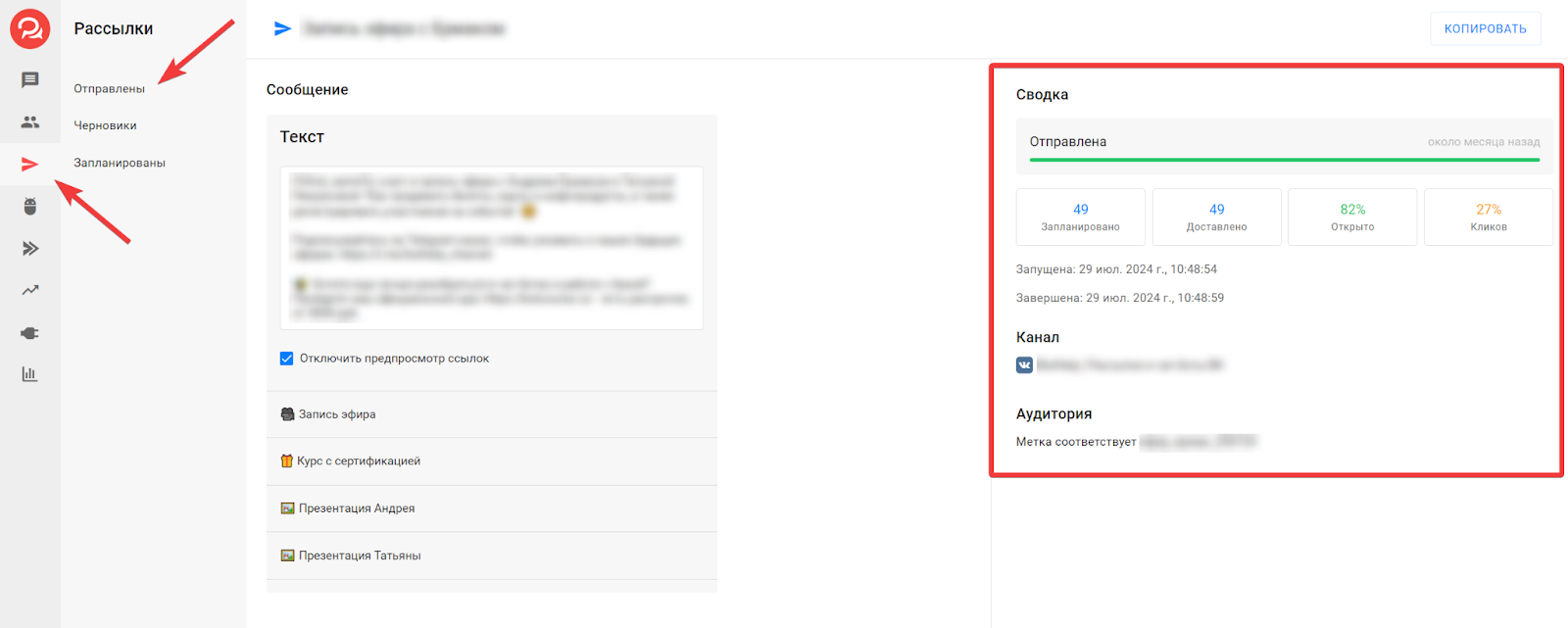
Какие показатели есть в статистике рассылок:
- Отправлено — общее количество отправленных рассылок.
- Доставлено — общее количество доставленных рассылок.
- Открыто — процент просмотренных сообщений. Он считается от общего количества отправленных сообщений.
- Кликов — процент кликов на кнопки (если они есть в рассылке). Считается от общего количества отправленных сообщений.
Статистика рассылок поможет вам понять, насколько интересно предложение для аудитории.
Пример.
Вы открываете статистику рассылки и видите низкий процент открываемости. Можно предположить, что большей части аудитории неинтересен контент в рассылках, и изменить контент-стратегию.
Статистика мини-лендинга
Сколько человек зашло на лендинг? А какая конверсия перехода в бота? Какой мессенджер выбирают чаще? Всю статистику посадочных страниц (мини-лендингов) вы тоже можете посмотреть в BotHelp.
Откройте раздел «Инструменты роста» в левой панели. Перед вами откроется список всех мини-лендингов и статистика по каждому.
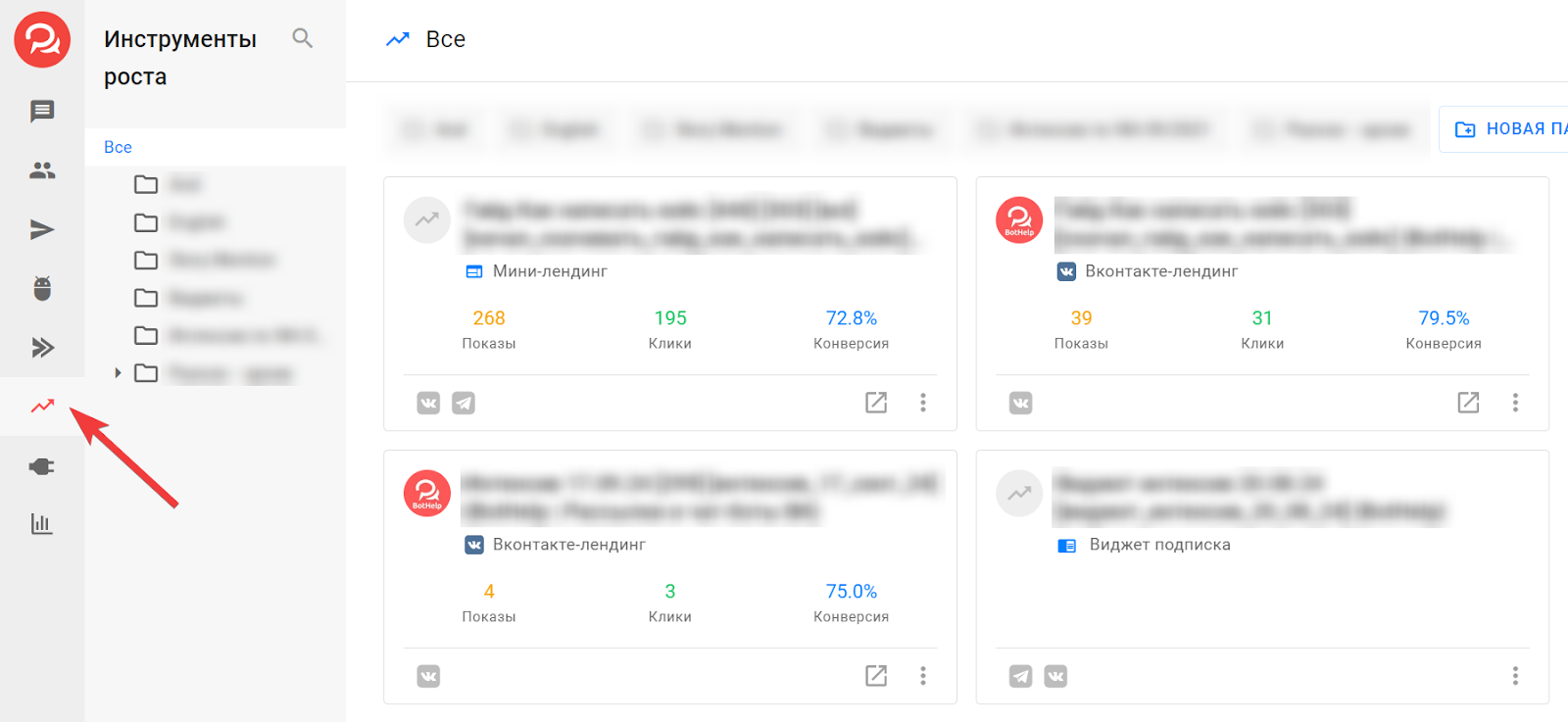
В статистике мини-лендинга отображаются три показателя:
- Показы — общее количество просмотров мини-лендинга. Каждый подписчик может посмотреть страницу несколько раз. Тут учитывается каждое открытие страницы и даже её обновление.
- Клики — количество кликов на кнопки мессенджеров. Учитывается каждый клик, при этом не всегда подписчик запускает бота. Поэтому количество кликов может превышать количество запусков бота.
- Конверсия — процент кликов относительно показов. Показывает, насколько часто подписчики нажимают на кнопку мессенджера после того, как они открыли ваш мини-лендинг.
На мини-лендингах BotHelp вы можете подключить стороннюю аналитику и использовать дополнительные инструменты для сбора статистики: Google Аналитикс и Яндекс Метрику, пиксель Facebook (принадлежит Meta, признана экстремистской в России) и ВК-пиксели.
Пример.
Если в статистике мини-лендинга вы видите, что конверсия перехода в бота низкая, то попробуйте поменять баннер, текст призыва к действию или проанализируйте рекламное объявление. Насколько информация в нём и то, что видит человек, попадая из рекламы на мини-лендинг, стыкуются между собой.
Аналитика
Наверняка вы задавались вопросами, откуда идут самые дешёвые подписчики или какая рекламная кампания работает лучше всего.
В BotHelp есть раздел «Аналитика», который поможет ответить на все эти вопросы и не только.
Какие показатели можно отследить в «Аналитике»:
— общее количество подписчиков;
— новые подписчики за период;
— количество отписавшихся из тех, кто подписался в указанный период;
— время подписки;
— количество новых диалогов и сообщений;
— количество закрытых диалогов;
— среднее время ответа и продолжительности диалогов;
— количество диалогов и время ответа для каждого агента;
— список utm-меток и данные по ним.
Разберём, куда смотреть, чтобы найти всю эту информацию.
Источники
В подразделе «Источники» можно выбрать конкретный канал, например Telegram, и посмотреть статистику за необходимый период. Дальше вы самостоятельно определяете цель в воронке, по которой хотите увидеть конверсию. Для кого-то это оставленный телефон, для кого-то оплата или количество подписчиков.
Например, нам надо узнать, сколько подписчиков дошло до определённого этапа воронки, посмотрев статистику по нужной метке. Подробнее о метках тут.
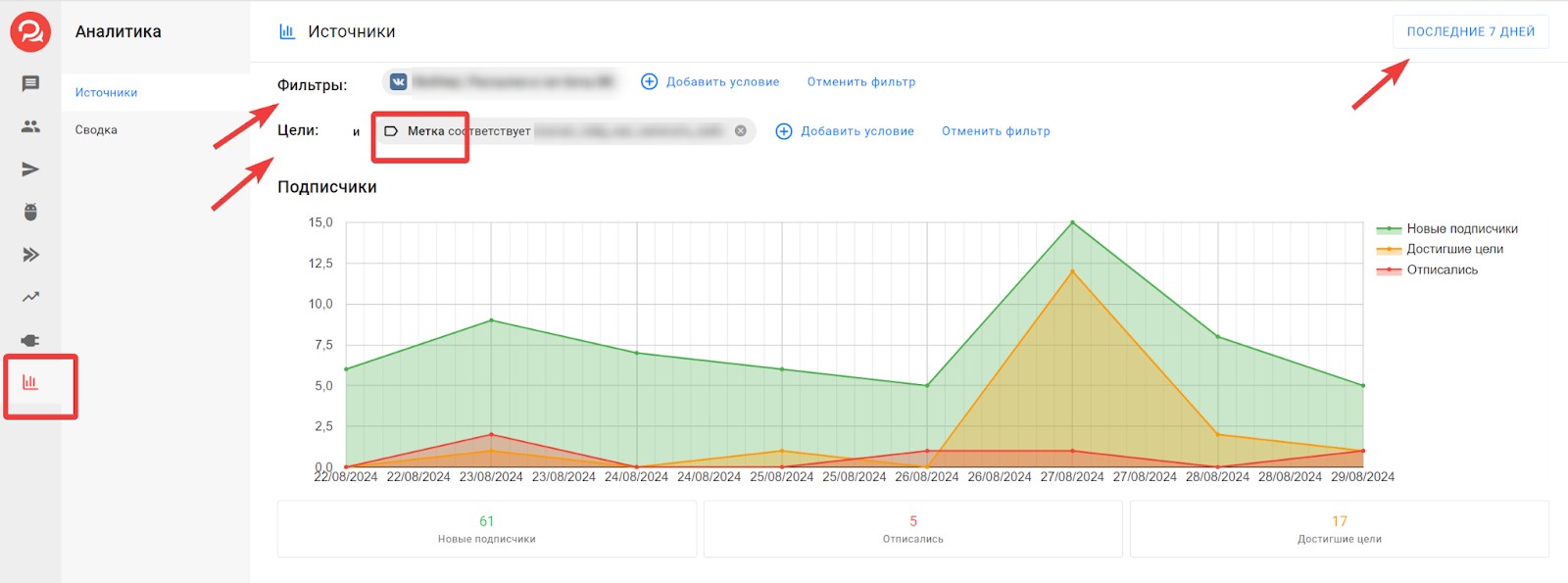
На скриншоте видно, что за 7 дней в выбранном канале был 61 новый подписчик, 5 отписались и 17 достигли цели, т. е. дошли до конкретного этапа воронки.
Чуть ниже на этой же странице вы можете проанализировать эффективность трафика, посмотрев статистику по UTM-меткам: сколько людей подписалось, отписалось, увидеть процент отписки, число подписчиков, достигших установленной цели, и их процент от общего числа подписавшихся.
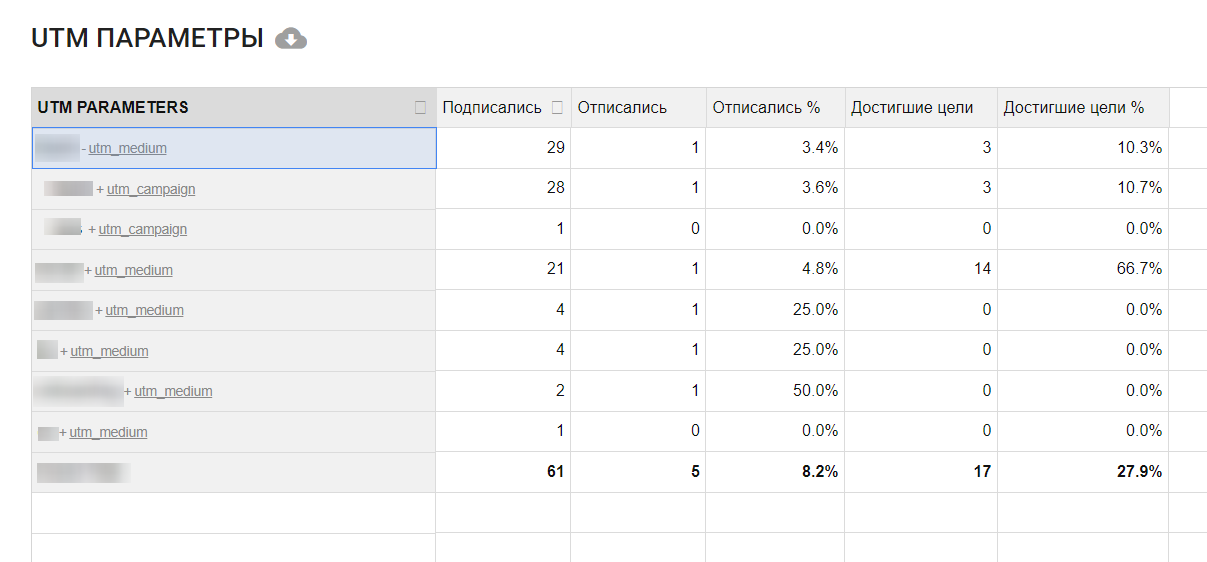
📌 Здесь вы можете узнать больше о том, как использовать UTM-метки для аналитики воронок.
📌 А тут о том, как использовать динамические utm-метки в рекламном кабинете ВКонтакте, чтобы проанализировать результативность рекламной кампании.
Ниже на этой же странице отображается время подписки и таблица со всеми подписчиками, выбранными по фильтрам.
Статистика времени подписки поможет понять, в какое время ваша аудитория наиболее активна. А список пользователей с UTM-метками и внутренними метками экспортировать для детальной аналитики.

Сводка
В подразделе «Сводка» отображается количество подписчиков за определённый период и число диалогов. Просмотрев их, можно сделать выводы об эффективность работы агентов.
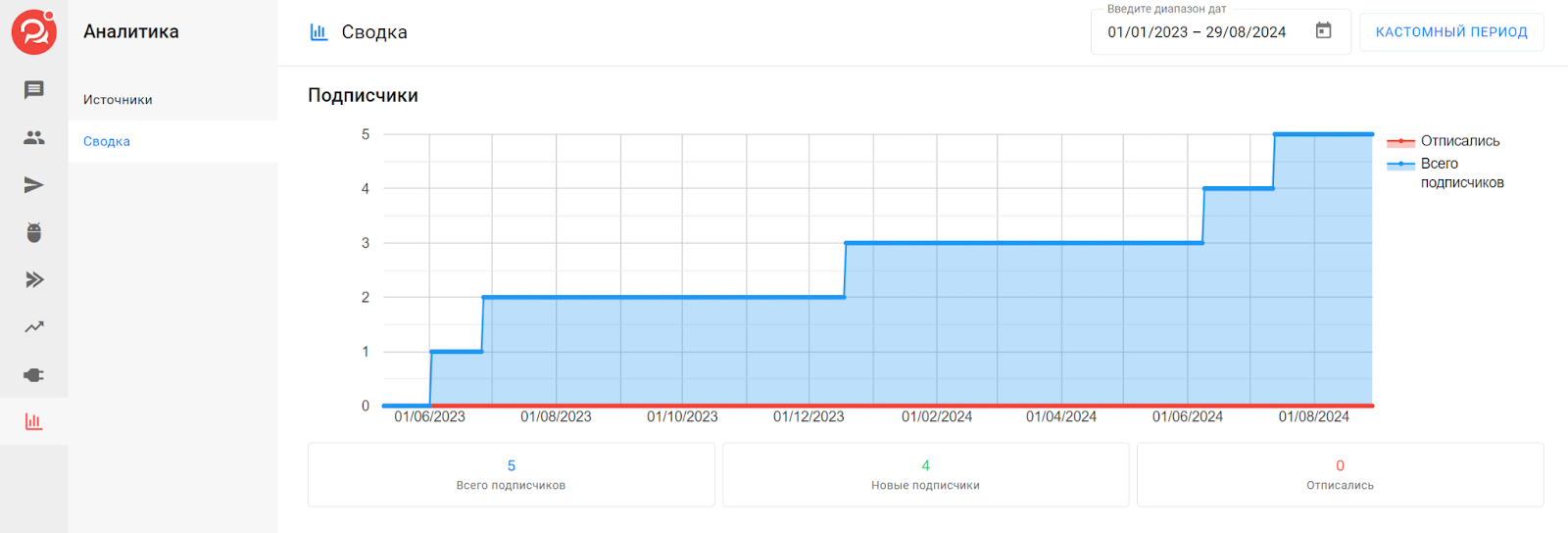
Из статистики на скриншоте видно, что за указанный промежуток времени всего подписчиков в кабинете 5, 4 новых, а отписалось 0.
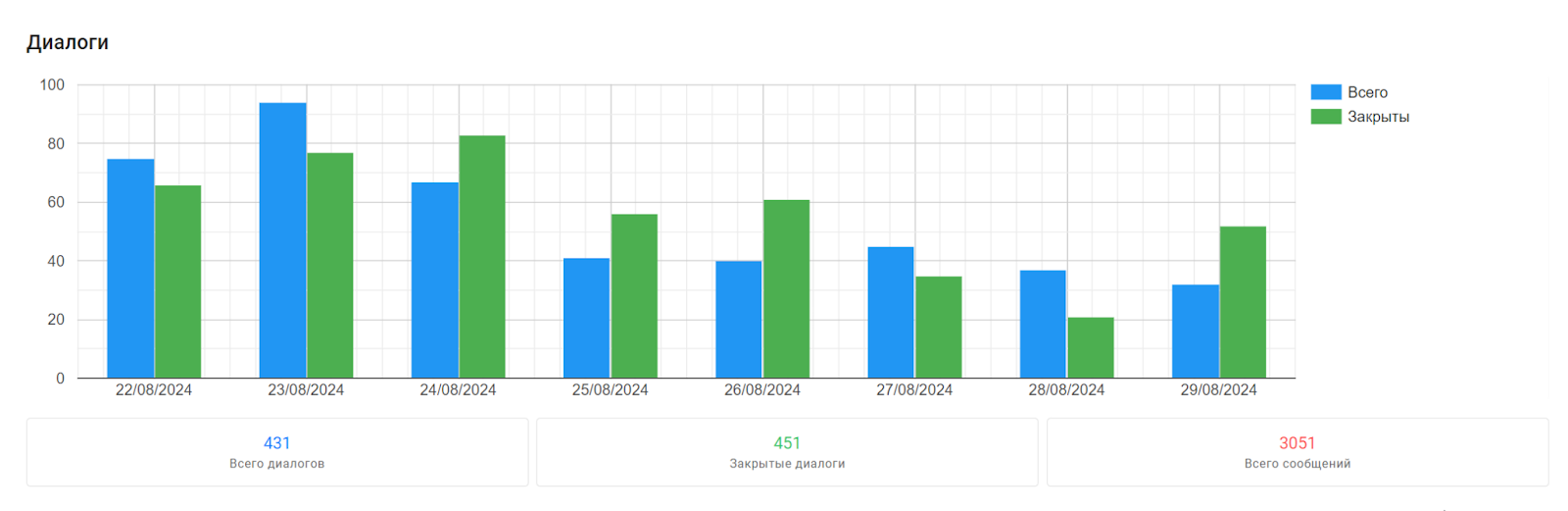
Так может выглядеть статистика диалогов. Она показывает эффективность работы сотрудников. Например, на скриншоте видно, что всего за период был открыт 431 диалог, а закрыт 451. То есть агенты успевают и обрабатывать поступающие запросы, и закрывать диалоги прошлых периодов.
Ниже отображается время диалогов и статистика по каждому агенту кабинета. Посмотрев их, вы можете узнать, кто из агентов работает эффективнее.
Не забывайте выдавать доступ для новых сотрудников через назначение роли в настройках вашего кабинета. Не только для анализа работы сотрудников, но и для безопасности и защиты данных.
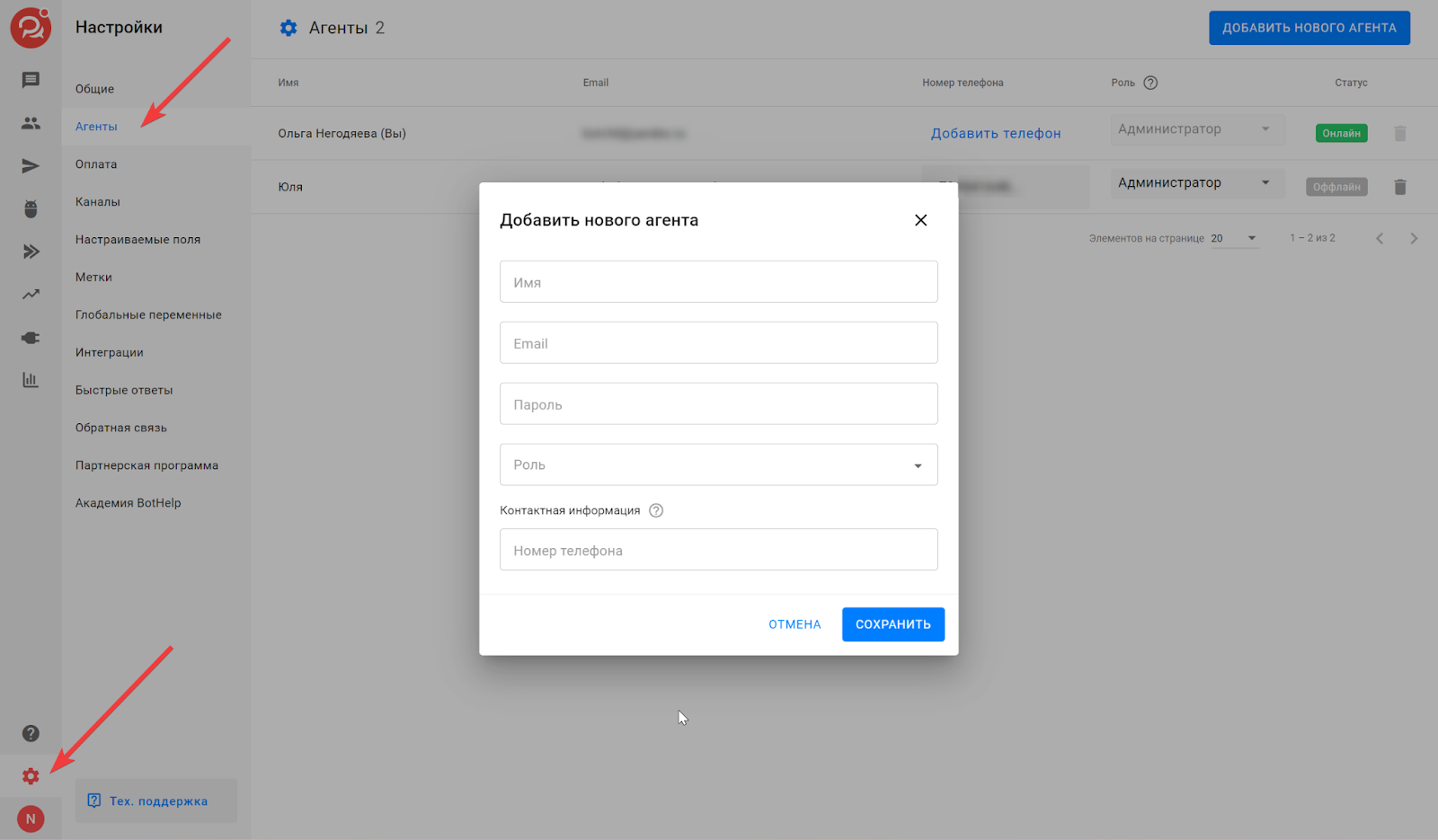
Читайте также:
Как выстраивать карьеру эксперта по чат-ботам через личный бренд в соцсетях.
Экспорт данных для анализа
В BotHelp вы можете экспортировать данные базы подписчиков для аналитики в Google Таблицах. Для этого зайдите в раздел «Подписчики», выберите всех и в правом верхнем углу нажмите «Экспорт подписчиков».
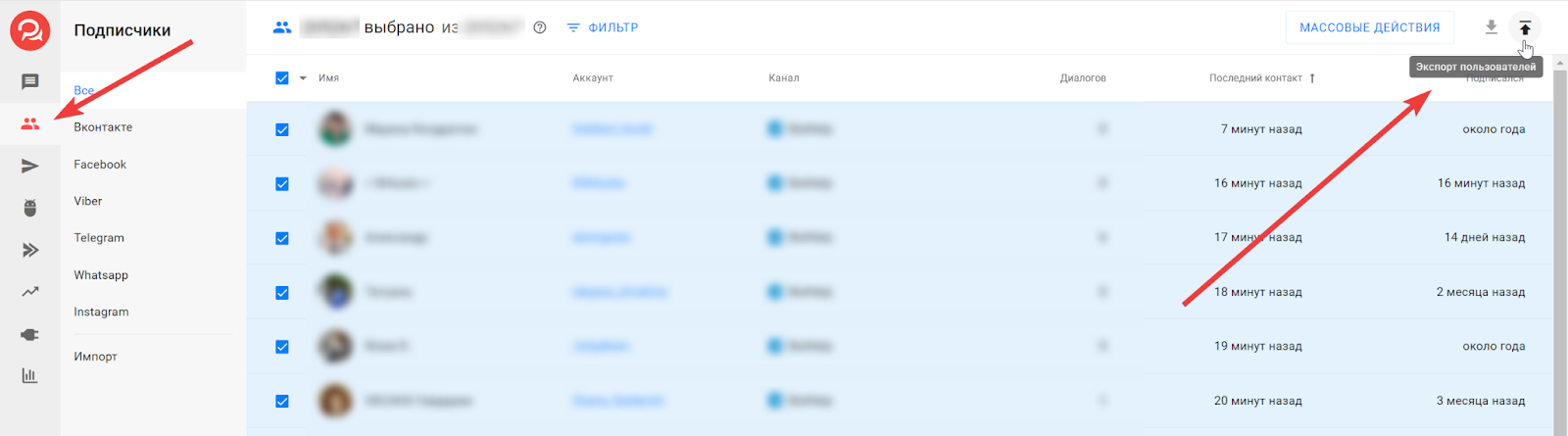
Откройте файл в Google Таблицах и преобразуйте текст в столбцы с помощью функции разделения по точке с запятой. Затем используйте фильтры для анализа подписчиков, например, по UTM-меткам.
Что в итоге
Чтобы воронка приносила прибыль, а продажи в чат-ботах были максимально эффективными, важно вовремя определить слабые звенья и принять меры.
Для этого важно отслеживать статистику и вести аналитику. Необходимую информацию вы найдёте прямо в BotHelp: в ботах, рассылках, на мини-лендингах и в разделе «Аналитика».
Для дополнительных данных вы можете подключить Google Аналитикс, Яндекс Метрику, пиксель Facebook (принадлежит Meta, признана экстремистской в России) и ВК-пиксели. Или выгрузить базу в Google Таблицу.
Если вы ещё не пользуетесь платформой BotHelp, регистрируйтесь по ссылке и получите 14 дней бесплатного доступа без ограничения функционала.
Если у вас остались вопросы, вы можете найти ответы:
— в «Базе знаний»;
— на нашем YouTube-канале;
— спросить совета в Telegram-чате у специалистов BotHelp;
— или следите за новостями в нашем Telegram-канале или группе ВКонтакте.